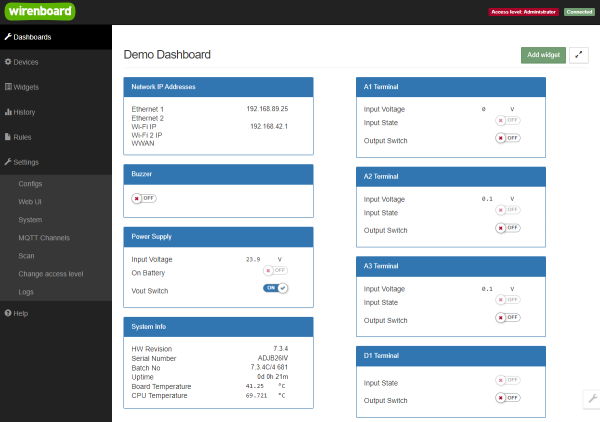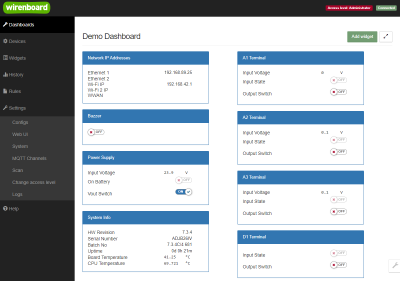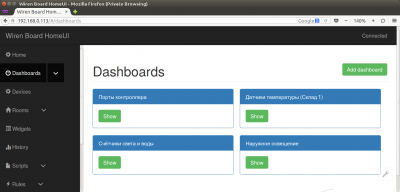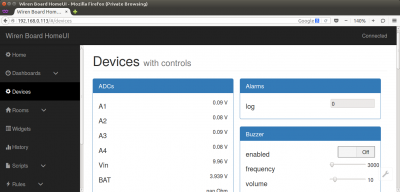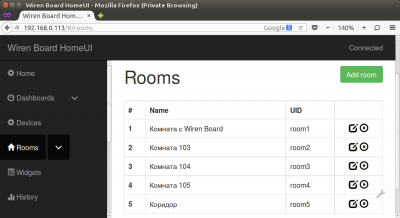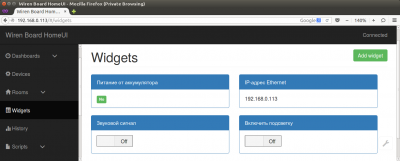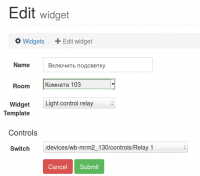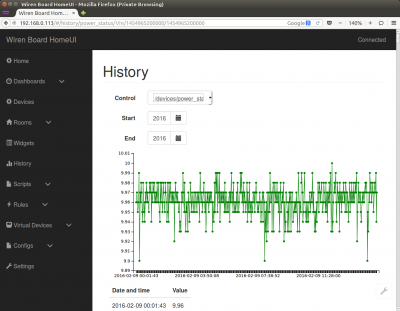Wiren Board Web Interface: различия между версиями
Admin (обсуждение | вклад) |
Admin (обсуждение | вклад) |
||
| Строка 75: | Строка 75: | ||
Раздел позволяет просмотреть историю изменения показаний каждого канала. | Раздел позволяет просмотреть историю изменения показаний каждого канала. | ||
=== Virtual Devices ( | === Virtual Devices (Виртуальные устройства) === <!--T:20--> | ||
Раздел позволяет просмотреть историю изменения показаний каждого канала. | Раздел позволяет просмотреть историю изменения показаний каждого канала. | ||
Версия 15:32, 9 февраля 2016
Веб-интерфейс находится локально на контроллере. Через интерфейс можно:
- следить за состоянием контроллера и подключённых устройств и управлять ими
- подключать устройства к контроллеру
- настраивать контроллер
- писать правила на встроенном движке
- настраивать SMS и email уведомления
- смотреть на графике историю значений (например, температуры)
Как зайти в веб-интерфейс
Просто введите в адресную строку браузера IP-адрес контроллера (как узнать IP-адрес контроллера). Если вы заходите с устройства Apple или компьютера с Linux и находитесь в одной сети с контроллером, введите в адресную строку wirenboard.local.
Разделы интерфейса
Home (Главная страница)
Это главная страница пользователя. На неё выводятся элементы интерфейса - так называемые "виджеты" (widget). Это могут быть показания датчиков (например, датчика температуры), кнопки включения света, управления подключёнными реле. Набор виджетов на главной странице полностью настраивается пользователем.
Dashboards (Панели)
Виджеты со схожим назначением можно группировать в панели, где на одном экране находятся все необходимые кнопки, настройки и показатели датчиков. Например, можно объединить виджеты включения подогрева, кондиционера, отображения температуры и влажности. В разделе Dashboards можно увидеть все созданные панели. На самом деле, раздел Home тоже отображает одну из панелей, какую - выбирается в настройках.
Devices (Устройства)
На этой странице отображаются все аппаратные возможности контроллера (состояние входов, выходов, напряжение питания), а также подключённых датчиков и устройств. Если вы подключили к контроллеру внешний модуль, все его меняющиеся значения будут отображены тут.
Параметры, отображаемые на этой странице, не надо путать с виджетами - подробнее смотрите в разделе #Widgets (Виджеты).
Чтобы на этой странице появились аппаратные возможности подключённых устройств (например, внешних модулей реле), сначала нужно настроить их через раздел #Configs (Конфигурирование).
Rooms (Комнаты)
Виджетов (элементов управления) может быть много - это могут датчики температуры, разнесённые по разным помещениям; управление светом, находящимся в разных комнатах; управление обогревом на разных этажах. Чтобы упорядочить и не потерять нужные виджеты, при их создании каждый из них относится к комнате (Room), соответствующей их физическому расположению. На этой странице отображается список комнат, также здесь их можно добавить, переименовать или удалить.
Widgets (Виджеты)
Виджеты - непосредственно элементы интерфейса. Создаются на основе аппаратных параметров контроллера и подключённых к нему устройств - тех, что отображаются на странице #Devices (Устройства).
Пример виджета
Предположим, вы управляете подсветкой картины на стене при помощи внешнего модуля реле, подключённого к контроллеру. Оборудование (модуль реле и лампа подсветки) находятся в помещении 103. Тогда можно создать такой виджет:
- Название: Включить подсветку
- Комната: Комната 103 (комнату с таким названием нужно заранее создать в разделе #Rooms (Комнаты))
- Тип виджета: Light Control Relay (управление светом) - виджет будет выглядеть как простой переключатель "включить-выключить"
- Исполнительное устройство (Controls): /devices/wb-mrm2_130/controls/Relay_1 - первое реле на модуле WB-MRM2 с адресом 130, подключение к которому вы ранее настроили на странице #Configs (Конфигурирование).
History (История показаний)
На странице можно просмотреть историю изменения значений аппаратных ресурсов (например, датчиков температуры, напряжения, показаний счётчиков). История представляется одновременно в виде графика и таблицы значений с метками времени.
Scripts (Скрипты)
Раздел позволяет просмотреть историю изменения показаний каждого канала.
Rules (Правила)
Раздел позволяет просмотреть историю изменения показаний каждого канала.
Virtual Devices (Виртуальные устройства)
Раздел позволяет просмотреть историю изменения показаний каждого канала.
Configs (Конфигурирование)
Конфигурирование параметров контроллера, настройка при подключении внешних устройств.
Settings (Настройки)
Настройка параметров веб-интерфейса и контроллера. Здесь можно залить новую прошивку или выбрать панель, которая будет отображаться на главной странице (Home).
Конфигурирование параметров контроллера, настройка при подключении внешних устройств.
Раздел "Login" - используется только при работе через облачный веб-интерфейс, если вы работаете с интерфейсом локально на устройстве, то все настройки в нём уже выставлены правильно. Если вы работаете с облачным интерфейсом, смотрите раздел ниже.
Раздел "Common Info" - здесь можно выбрать панель, которая будет отображаться на главной странице странице (Home).
Раздел "Statistics Overview" - здесь выводится техническая информация, в частности, все подключённые устройства и их "контролы", а также возможные типы виджетов.
Стандартные задачи
Добавление устройства RS-485 Modbus
Для примера будем подключать двухканальный релейный модуль WB-MRM2.
- Подключаем модуль к контроллеру проводами: RS-485 A контроллера к A модуля, RS-485 B контроллера к B модуля. Подключаем питание к модулю: плюс к V+, минус к GND.
- Заходим в меню Configs->Modbus Driver Configuration.
Облачный интерфейс
Wiren Board может управляться не только с интерфейса, расположенного на самом контроллере - этот же интерфейс может находиться на сервере в облаке. Пока что такой вариант доступен только корпоративным клиентам по запросу.